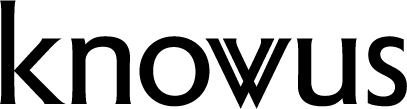【Local入門 番外編】Local 9.1リリース|Local 9.0.5からの変更点などを解説
2024.12.03
※2025年9月に 最新バージョンである Local 9.2.8 が公開されています。当記事はバージョンによる変更履歴として残しますが、古い情報を含んでいる可能性があることにご注意ください。
WordPressのローカル開発環境である「Local」の開発元であるWP engine社は、2024年10月に新しいバージョンである「Local 9.1.0」を、11月に一部の動作を修正した「Local 9.1.1」をリリースしました。
当記事では、以前の記事(Local入門)で使用した「Local 9.0.5」からの主な変更点や、注意すべきポイントについて解説します。
目次
Local 9.0.5 からの主な変更点
それでは早速、バージョン 9.0.5 から 9.1への主な変更点を確認してみましょう。
動作環境の変更(macOS)
mac OS版Localの動作保証環境が、macOS 12以降のOSに変更となりました。
Local公式サイトの最小要件の説明にも記載がありますが、以前のバージョンのOSを利用している場合でも、最新のLocalのインストール自体は可能ですが、機能が全て利用できない場合があります。macOS11 以前のOSを利用されている方は、過去のバージョンのLocalをダウンロードして利用することも可能です。
macOS 12は2021年10月25日のリリースですので、3年以上前のmacOSを利用している方はご注意ください。※Windowsやその他のOSについては、今回は変更はありませんでした。
PHPのバージョン変更
Local上で新しいサイトを作成する際のデフォルトのPHPバージョンが、8.1.29から8.2.23に変更になりました。Localで作成したサイトをサーバー上で公開されている方などは、サーバー上のバージョンと合わせるようにご注意ください。
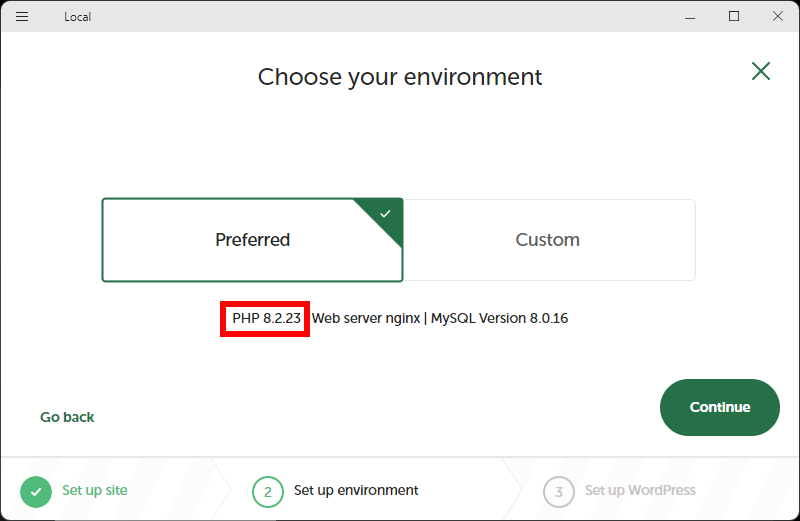
また、PHP8.3.11も正式に利用可能となりました。
nginxのバージョン変更
nginxバージョンが1.16.0から1.26.1に変更されました。一般的なサイトの作成では、基本的に気にしなくても問題ありませんが、特定のバージョンのnginxのモジュールを利用するコードなどをお使いの場合はご注意ください。
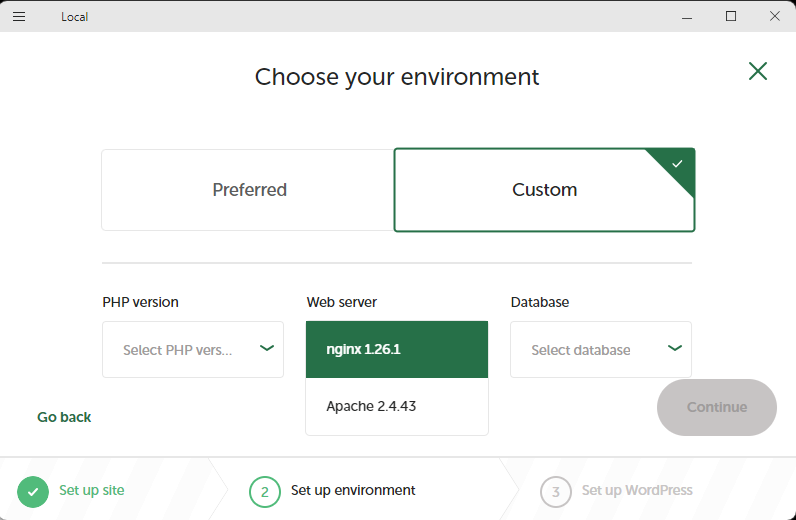
その他
今回のバージョンアップでは、apacheおよびデータベース(MySQL、MariaDB)に関する変更はありませんでした。
その他の細かな変更点については、以下のリリースノートからご確認いただけます。
リリースノート(Local公式サイト・英語)
ローカル環境のアップデート(windows11版)
バージョンの確認
アップデートを行う前に、インストール済のLocalのバージョンを確認してみましょう。左上のメニューから「About Local」のメニューを選択します。
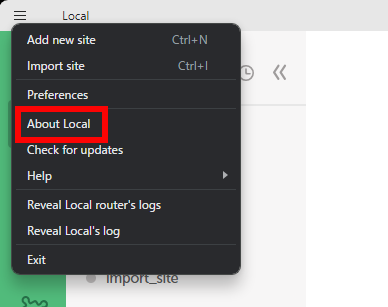
表示された画面に記載されているバージョンがお使いのLocalのバージョンです。
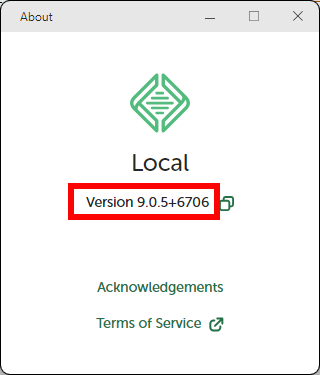
今回はバージョン9.0.5がインストールされていますので、この環境(windows11)のLocalをバージョン9.1.1にアップデート(バージョンアップ)してみましょう。
アップデートの手順
現在利用しているローカル環境のLocalをアップデートするには、最新版(Local 9.1.1)のインストーラーをダウンロードして実行します。
アップデートを行う前に、現在お使いのLocalが起動していない状態であることを確認してください。起動中だった場合は、必ずLocalを閉じてからアップデートを行ってください。
※インストーラーのダウンロード手順は以下の記事をご参考ください。
【Local入門 #1】WordPressのローカル環境を作ってみよう|”Local”のインストール
ダウンロードした「local-9.1.1-windows.exe」をクリックしてインストーラーを起動します。
このユーザーにはLocalがインストールされているので、画面左下に「再インストール/アップグレードします。」と表示されています。
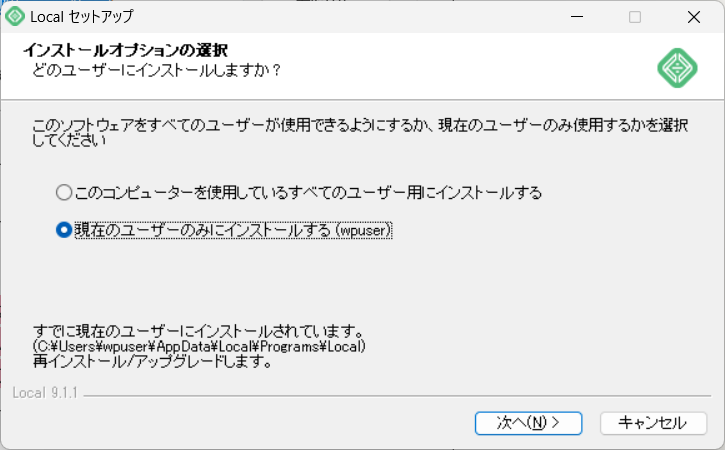
インストール先が確認されますので、Localがインストールされているフォルダ(前画面で表示されたフォルダ)であることを確認して「インストール」をクリックします。
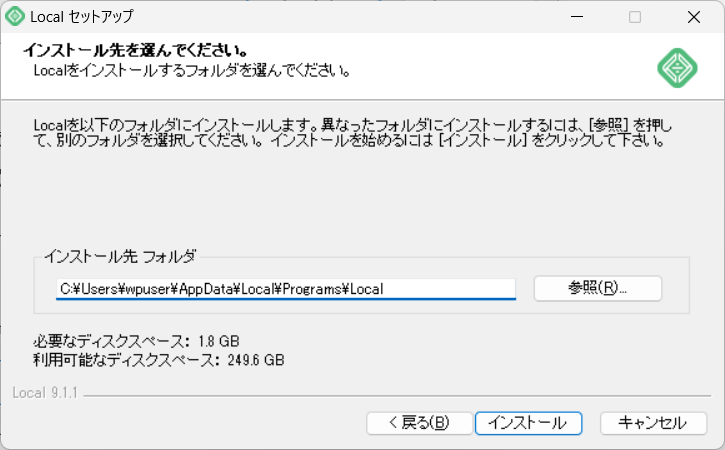
インストーラーが実行されたら、Localのアップデートは完了です。実際に起動して、アップデートされているか確認してみましょう。(Version 9.1.1となっていればOK)
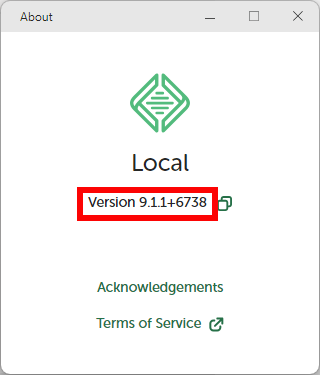
バージョン9.0.5で作成したサイトの利用
以前のバージョンのLocalで作成したサイトを、最新のバージョンで利用することはできるのでしょうか。サイトのテンプレートであるBlueprintの利用と、エクスポートしたファイルのインポートについて確認してみました。
Blueprintの利用
アップデート前に作成していたBlueprintは利用できるのでしょうか。Local9.0.5で、nginxのバージョンがv1.16.0の状態で作成したBlueprintの詳細を確認してみます。
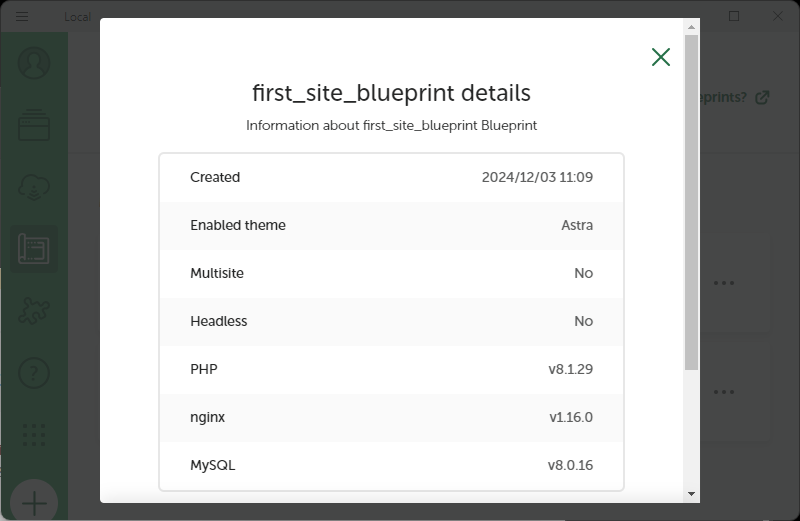
Blueprintの詳細情報は正しく表示されました。次に、このBlueprintから新しいサイトを作成してみます。
※Blueprintからサイトを作成する手順については、以下の記事をご参考ください。
【Local入門 #5】インポート/エクスポートとBlueprint|サイト共有とテンプレート
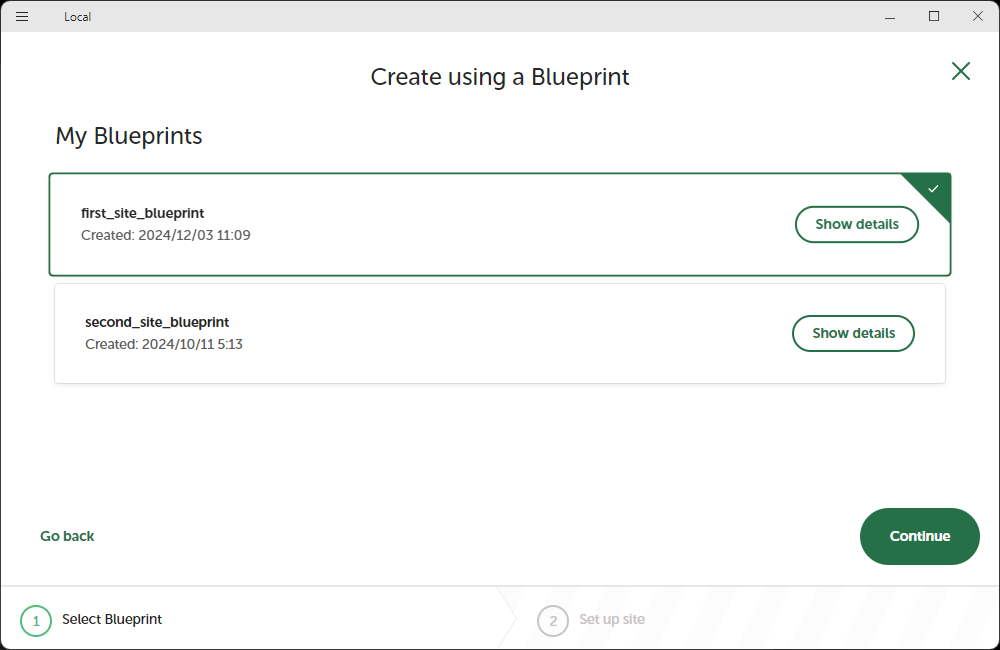
特に問題なくサイトが作成され、表示されました。バージョン9.0.5で作成したBlueprintについては、バージョン9.1.1のLocalでも利用できることがわかりました。
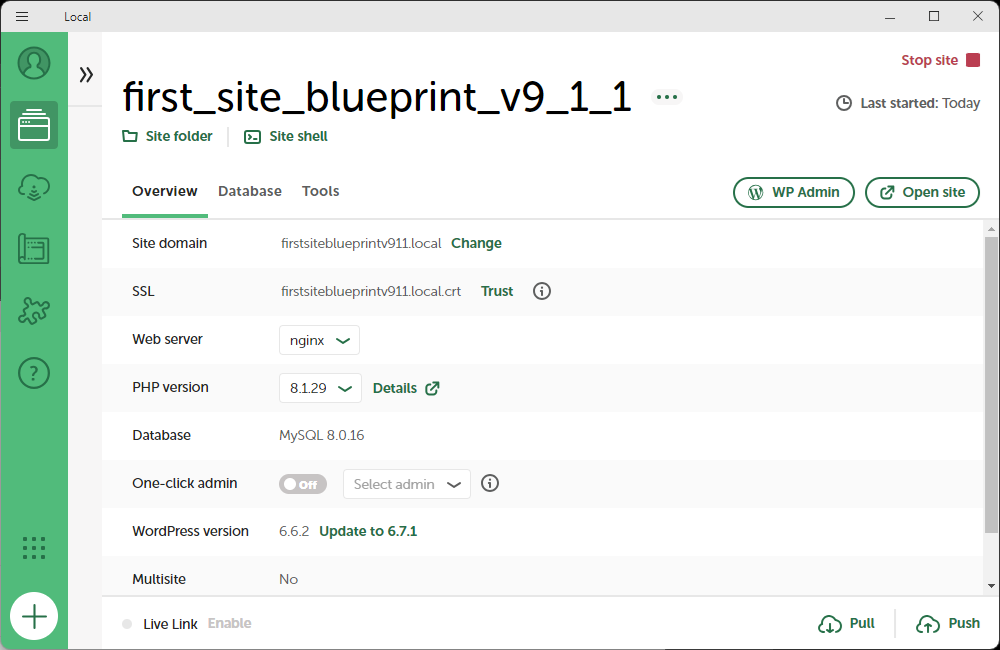
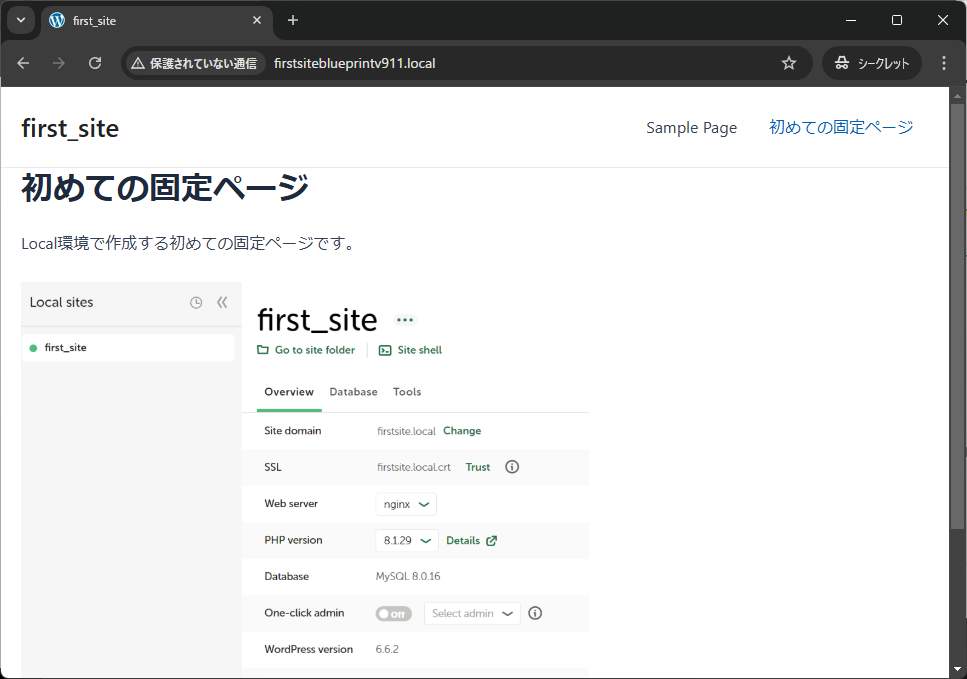
ただし、Local 9.1.1の環境に作成したこのサイトから再度Blueprintを作成した場合は、nginxのバージョンはv1.26.1となりますのでご注意ください。
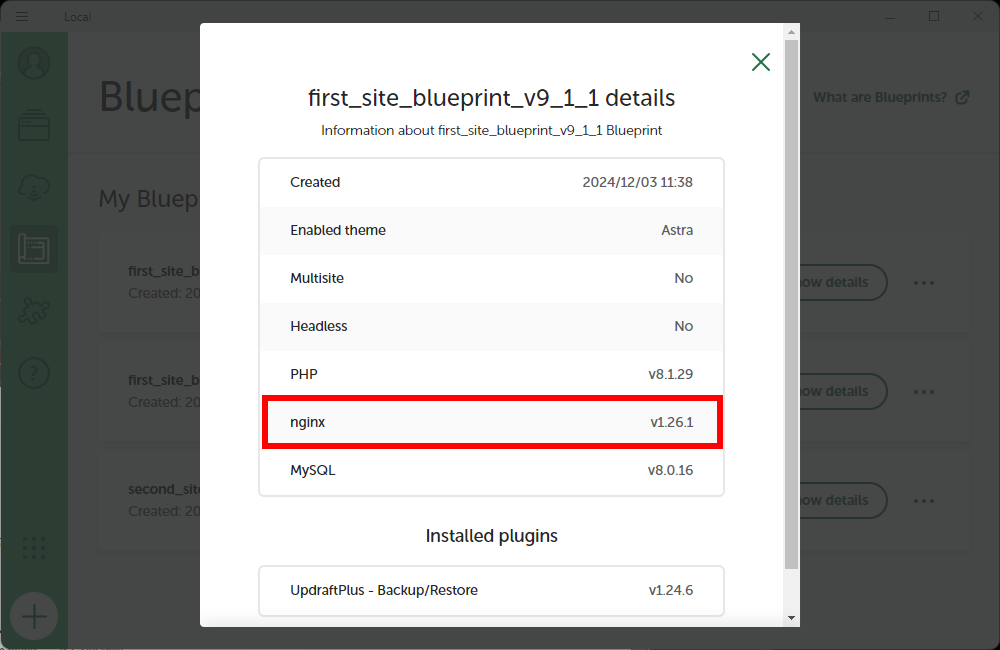
エクスポートしたサイト
利用中のLocalをアップデートする以外に、新しいLocalの環境を作成して過去のサイトを取込みたい場合はどうでしょうか。バージョン9.0.5で作成したサイトをエクスポートしたファイルを、バージョン9.1.1のLocalにインポートします。
※エクスポート/インポートの手順については、以下の記事をご参考ください。
【Local入門 #5】インポート/エクスポートとBlueprint|サイト共有とテンプレート
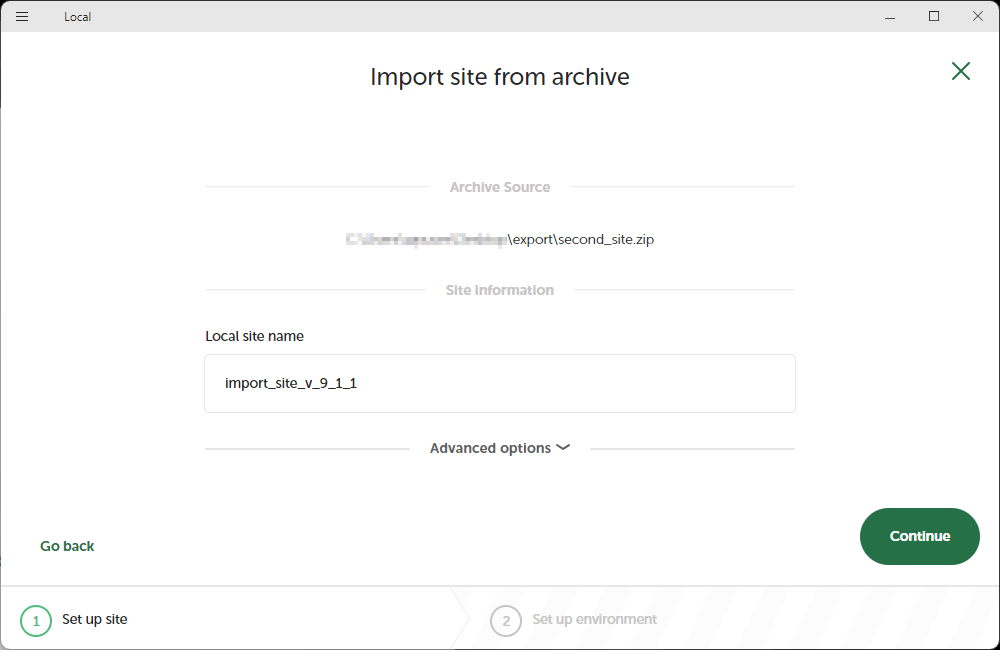
インポート時に指定できるサイトの環境は、バージョン9.1.1の環境だけになっています。
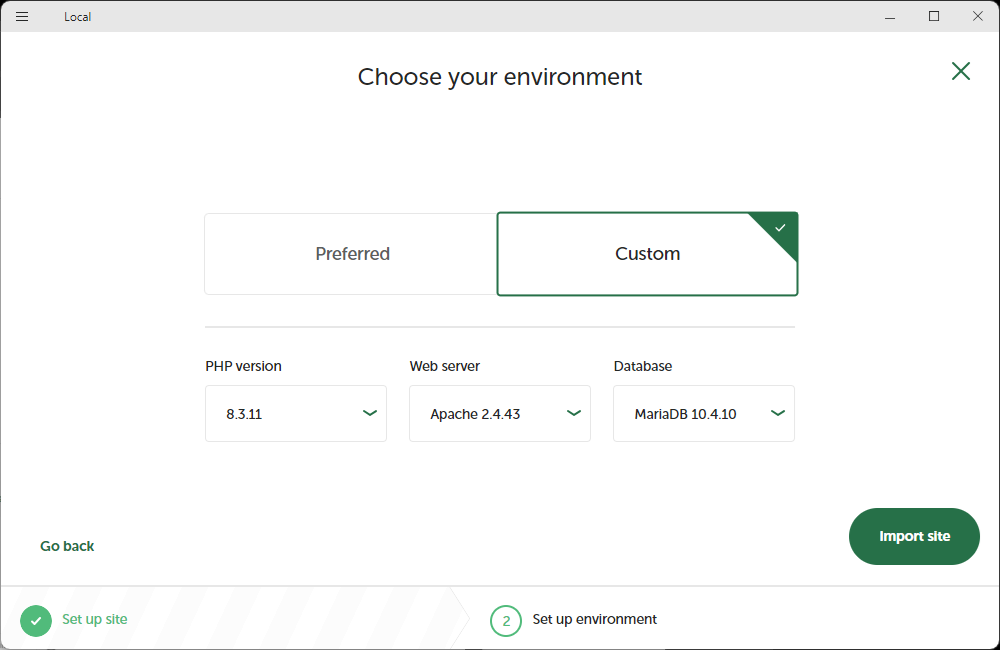
特に問題なくサイトがインポートされ、表示できました。バージョン9.0.5でエクスポートしたサイトについても、バージョン9.1.1のLocalにインポートできることがわかりました。
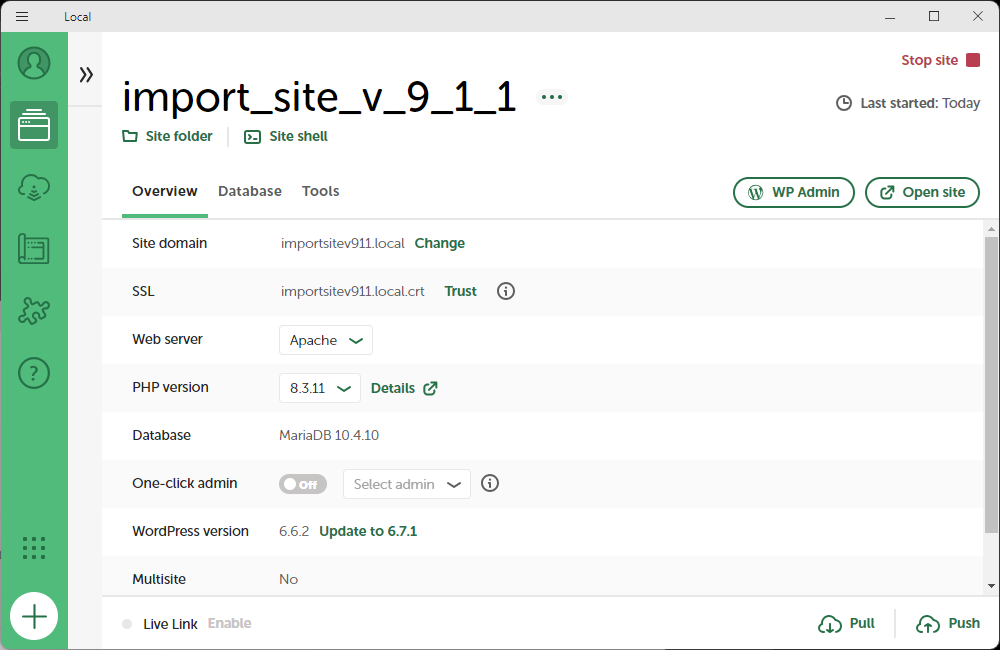
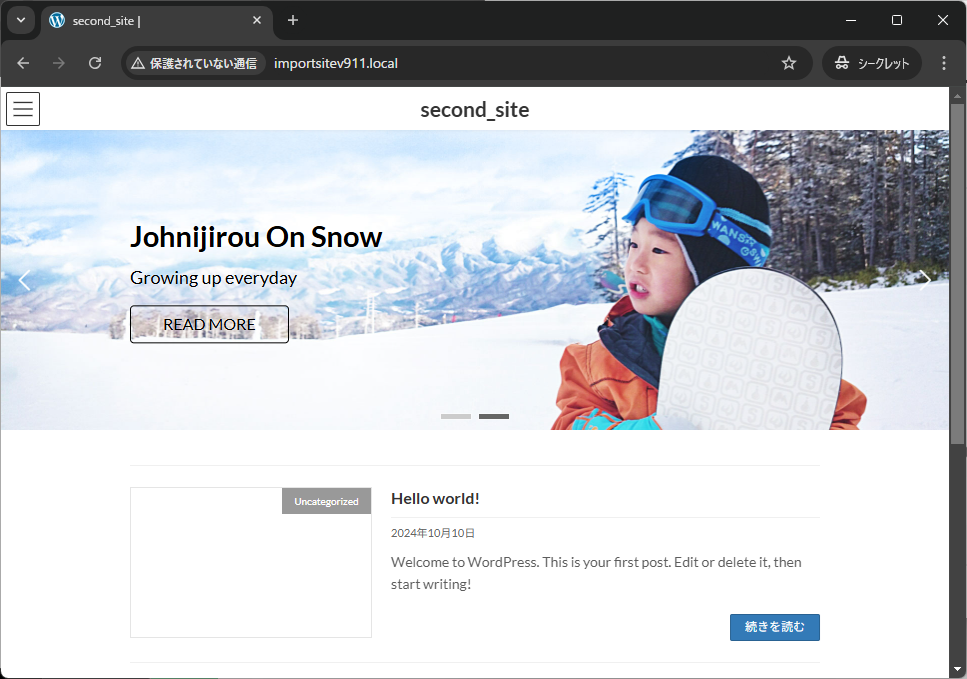
いかがでしたでしょうか?Local 9.0.5から Local 9.1.1 へのアップデートは手順も簡単で、既に作成したサイトやBlueprint、エクスポートしたファイルも利用できますので、ハードルはそれほど高くないのではないでしょうか。最新バージョンのLocalを利用したい方は、是非アップデートしてみてください。